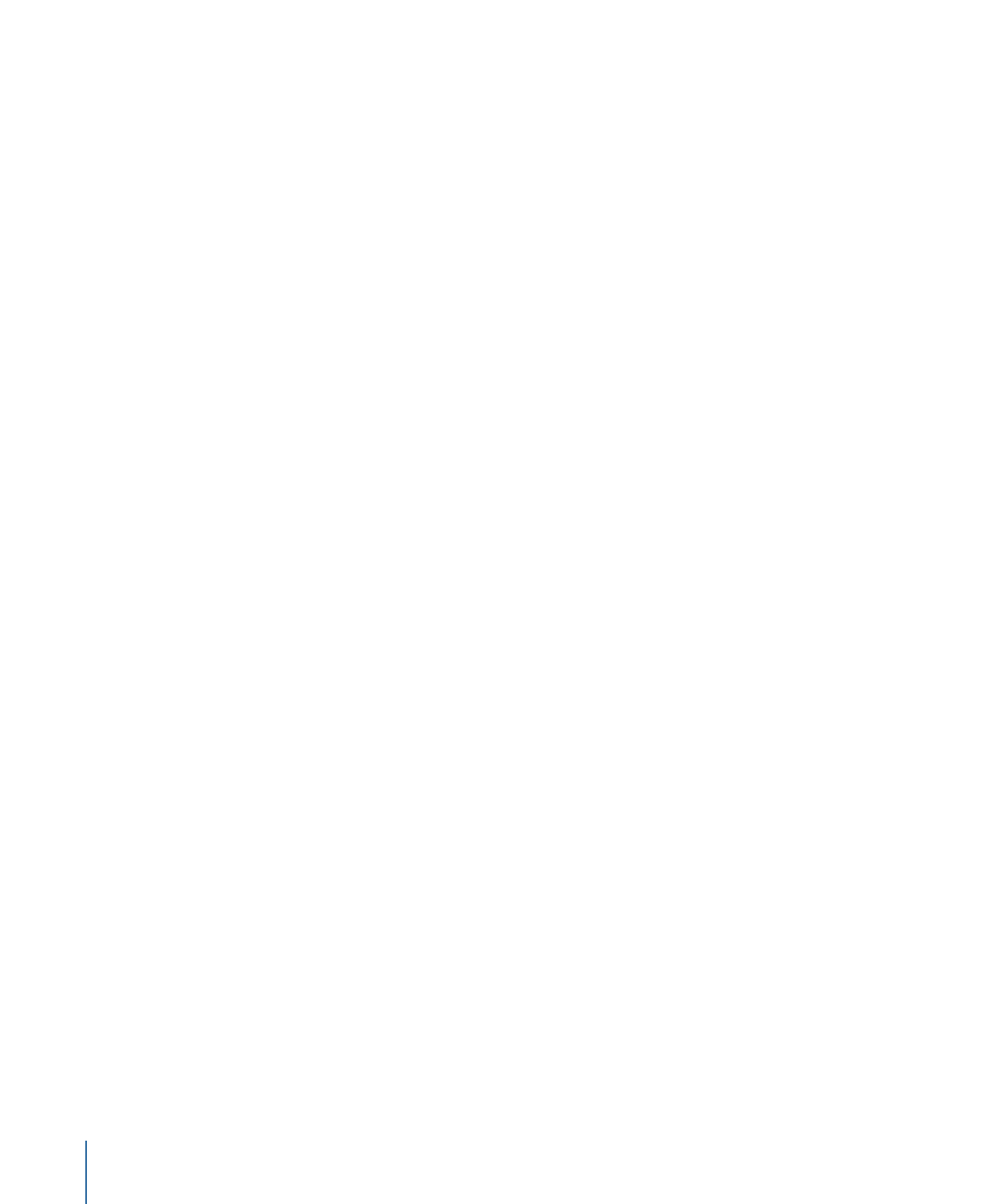
Keyframing von Filterparametern
Einige Motion-Filter sind zwar animiert (z. B. „Beschädigter Film“, „TV-Störungen“ und
„Übersteuern“), die meisten jedoch nicht. Filteranimationen lassen sich aber ganz einfach
erstellen, indem Sie Parameter mithilfe von Keyframes im Zeitverlauf ändern.
Filterparameter mithilfe der Aufnahmetaste animieren
1
Wählen Sie den zu animierenden Filter aus.
2
Klicken Sie auf die Aufnahmetaste (oder drücken Sie die Taste A), um die Aufnahme zu
starten.
3
Bewegen Sie die Abspielposition zu dem Bild, an dem Sie einen Keyframe hinzufügen
möchten.
4
Ändern Sie die Parameter im Bereich „Informationen“ > „Filter“ oder in der Schwebepalette
auf einen neuen Wert.
Alternativ können Sie die angezeigten Steuerelemente des Filters verwenden, um
Parameter im Canvas-Bereich zu ändern.
Ein Keyframe wird hinzugefügt, wenn Sie einen Parameterwert ändern.
5
Blättern Sie zum nächsten Bild, dem Sie einen Keyframe hinzufügen möchten.
6
Wiederholen Sie die Schritte 3 - 5, bis Sie fertig sind.
Klicken Sie auf die Wiedergabetaste (oder drücken Sie die Leertaste), um die Ergebnisse
anzusehen.
1160
Kapitel 19
Verwenden von Filtern
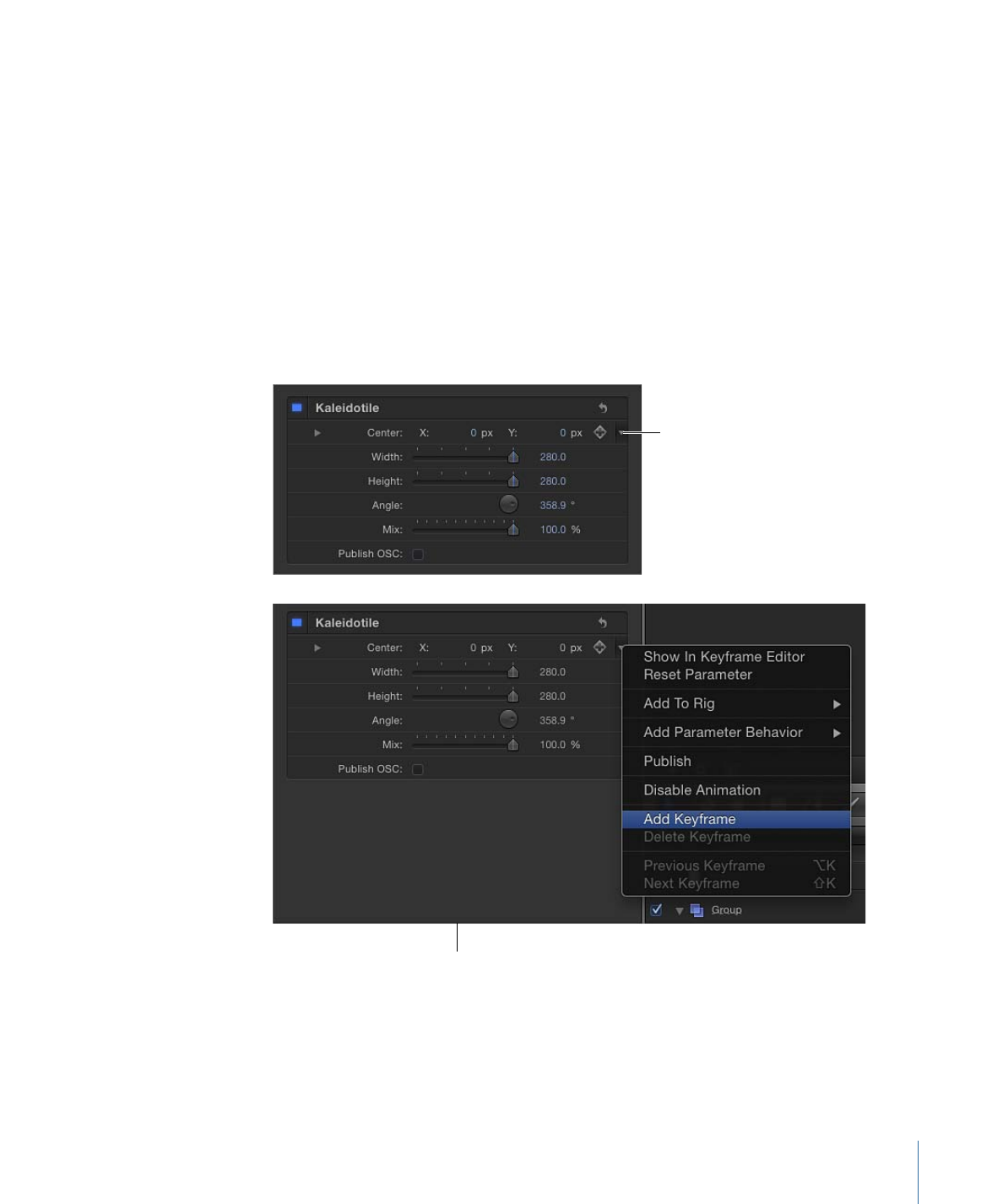
Filterparameter mit der Taste „Keyframe hinzufügen“ oder dem Animationsmenü
animieren
1
Wählen Sie den zu animierenden Filter aus.
2
Bewegen Sie die Abspielposition zu dem Bild, an dem Sie einen Keyframe hinzufügen
möchten.
3
Führen Sie im Bereich „Informationen“ einen der folgenden Schritte aus:
• Platzieren Sie den Zeiger über dem rechten Ende der Zeile des Parameters, den Sie
animieren möchten. Wird die Taste „Keyframe hinzufügen“ angezeigt, klicken Sie darauf.
• Platzieren Sie den Zeiger über dem rechte Ende der Parameterzeile, klicken Sie auf den
Abwärtspfeil, um das Animationsmenü zu öffnen, und wählen Sie dann „Keyframe
hinzufügen“ aus dem Menü aus.
Click to show the Animation
pop-up menu
Adding a keyframe in the
Animation menu
• Klicken Sie bei gedrückter Taste „ctrl“ auf den Parameternamen und wählen Sie
„Keyframe hinzufügen“ aus dem Kontextmenü aus.
Am aktuellen Bild wird ein Keyframe erstellt.
1161
Kapitel 19
Verwenden von Filtern
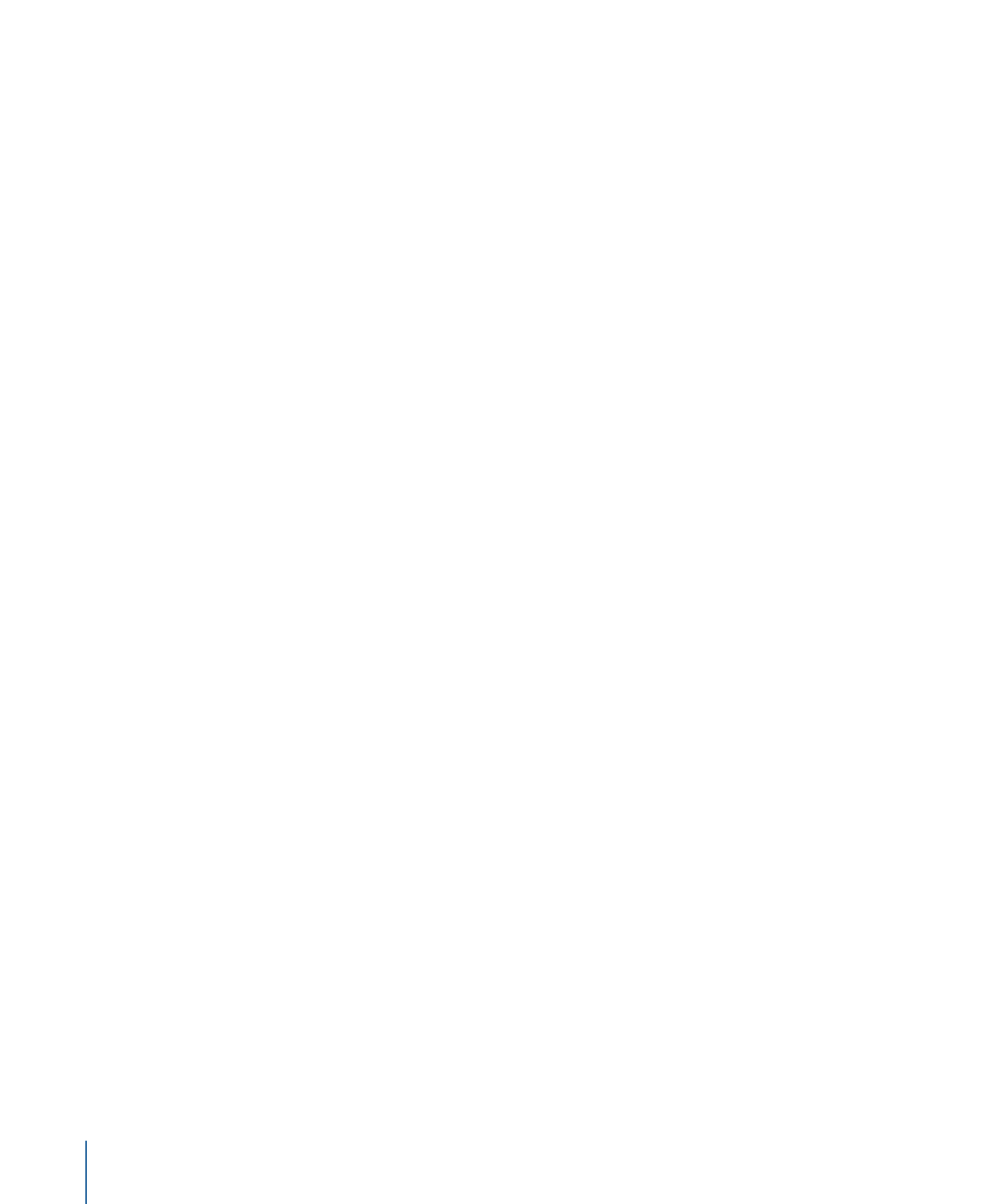
4
Passen Sie den Parameterwert im Bereich „Informationen“ oder in der Schwebepalette
bzw. mit den Steuerelementen auf dem Bildschirm (sofern verfügbar) an.
5
Blättern Sie zum nächsten Bild, dem Sie einen Keyframe hinzufügen möchten.
6
Wiederholen Sie die Schritte 3 - 5, bis Sie fertig sind.
Klicken Sie auf die Wiedergabetaste (oder drücken Sie die Leertaste), um die Ergebnisse
anzusehen.
Hinweis: Fügen Sie einen Keyframe hinzu, bevor Sie einen Parameterwert anpassen.
Weitere Informationen zum Verwenden von Keyframes und zur Verwendung des
Animationsmenüs finden Sie unter
Animationsmenü
.